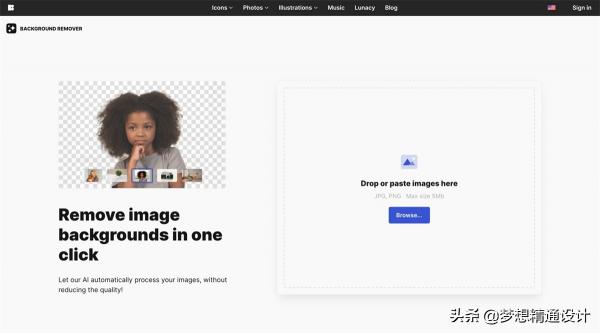09月22日, 2014 147次
新伙伴文章小指南:
欢迎来到我们的「 职场PPT技巧 」专栏,这一期梓鑫会在这里教你如何快速掌握10大PPT快捷键,让你从此摆脱熬夜加班,迎来自己的美好人生。
平时你一定会听到不少关于领导交代PPT任务,然后朋友聚餐取消、情侣行程泡汤、经常通宵达旦、最后还因为做不好丢失工作的故事。说不准现阶段的你也正在经历着我刚刚说的场景。
那我们为什么总会因为PPT任务,而丢失了自己很多的私人时间呢?
通过几年的培训反馈,以及PPT定制交流中,我们发现原因无外乎两个:
一是领导总是下班前几分钟,才给到任务,而且隔天就需要用到。
二是自己捣鼓了几天,发现自己也没偷懒呀,也一直在做呀,但是就是做不完。
第一种呢,因为涉及到的方面非常广,我后面会专门用一篇长文,来给大家详细支招「怎么在领导临急给到一个PPT任务的情况下,快速漂亮地完成任务」
今天我们要解决的是第二种:工作勤勤恳恳,一点没偷懒,但是就是怎么做也做不完,怎么办?
首先我要给大家提个问:是不是勤勤恳恳工作,就一定是对的呢?其实放在以前,是的没错。但是在这个快速发展的时代,你要想到,大多公司也是一直在进步,你一周的工作量,新进来的同事两三天就搞定了,你觉得老板会选择哪位提拔。
所以我们一定要提高我们的效率。这是现阶段一定要有的思维。
清晰流程,高效操作首先我们要非常明确梳理出我们使用PPT的整个流程,然后从一步一步快速用PPT快捷键代替我们其中非常机械化非常低效能的操作。
一般我们拿到一份PPT任务。
第一步,是拿到一份领导给到的word文档;
第二步,我们应该就是将word文档的内容放置到PPT中;
第三步,上网到各个渠道上下载模板,然后套用模板;
第四步,紧接着是修改模板各个细节,文字,颜色,排版,素材等等;
最后,就是心惊胆战的给领导看效果了。
好,当我们明白了整个流程,接下来就是一步一步来告诉大家,哪里可以用快捷键代替。
第一,拿到一份领导给到的word文档,这个没办法再简化了,你没办法给老板要求给你PPT文件,这是不可实现的功能。掠过。第二,将Word文档内容放置PPT;
能有快捷方式吗?当然能!
首先,你需要先设置word转PPT的快捷按钮。
点击【快速访问栏目】的【其他命令】,然后点击【不在功能区中的命令】,下方的列表中,下拉选择【发送到Microsoft Pointpower】,然后点击【添加】,点击下方【确定】。第一步就完成了。


紧接着就是给文本内容分层。
点击【视图】-【大纲视图】;就会出现大纲视图的页面,然后进行分层:PPT每一页的标题设置为【1级】;PPT页面中的内容设置为【2级】;完成;

最后,就是直接点击快捷按钮【发送到Microsoft Pointpower】,word文档直接就转成PPT文档拉!


第三,上网到各个渠道上下载模板,然后套用模板;
这里我本身不作推荐,因为现阶段很多的模板,都是鱼龙混杂,都是放置非常花里胡哨的效果,以及素材。根本是没办法套用的。例如你下载了一份关于漫威的模板,然后你在什么时候才会用上呢,少之又少。那如果你强硬用上呢,例如你下载一个绿巨人主题的,你想象一下把绿巨人换成你,然后加一下个人介绍文字,会不会觉得瞬间,对自己有了怀疑。
那怎么解决这个问题呢?不要着急,这个主题后面我专门再写一篇文章教大家怎么应对模板问题。
第四,也就是我们制作PPT的一些正常操作了。也是我们的快捷键聚集地。下面就让我给你一个一个展示吧!
ctrl+n,立马就可以新建一份PPT,
ctrl+m轻松新建一页PPT,一秒搞定!再也不用经历【鼠标移动】到【新建幻灯片】到【选择版式】这么繁琐的过程;
ctrl+D 轻松复制一页PPT,从此复制版面想多少加多少;
ctrl+shift+c,复制对象格式;ctrl+shift+v 粘贴对象格式。当你做出一个比较好的素材样本的时候,想复制到所有的素材上, 你还在一个一个设计格式吗?不用!ctrl+shift+c,直接就可以复制素材格式;选中其他素材,ctrl+shift+v 直接粘贴对象格式,也是一秒搞定!就这个功能,足足可以节省你80%制作的时间。
有时候,你想复制一个素材,你还在【鼠标右键】-【复制】-【粘贴】吗?赶紧拿下这个快捷键:选中素材,按住ctrl拖动,搞定!那如果我想水平,或者垂直复制对象呢?选中素材,按住ctrl+shift拖动,搞定!!!
这时候想再重复复制呢?还有更快的!点击键盘F4,直接重复前一个样式操作,搞定!
你有没有经历过,不小心总会移动到小的页面素材,这时候ctrl+g快速组合一组的元素信息,移动起来也是以一个元素信息进行移动,更加考虑到整体效果;那如果想要取消组合呢?简单,ctrl+shift+g,搞定!
老板最喜欢说的一句话是什么:字再大点,看不清~
没问题!ctrl+ ] 加大字号,想多大,快速调整给你看!
太大了?没问题!Ctrl+[ 减小字号,直观快速给你视觉反馈。
做好了一份PPT,第一个想到的是什么,立马保存呀!软件突然死机的案例你还听得少吗?F12,快速另存文件,多备份,多备份,多备份。重要的事情说三遍。
最后,就是心惊胆战的给领导看效果了。这时候领导觉得还行,你放映试试看。
快速,点击键盘F5,从头开始放映,一个按钮,彰显专业技能;
领导临时想中间开始播放,简单!shift+F5,从当前页面直接放映;
最后一关了,如果领导真正放映的时候,需要你现场配合白屏,黑屏怎么办?
那还不简单,键盘w白屏,键盘b黑屏
我们从一开始的接到领导的PPT任务,到交付给领导,并协助领导进行演示。整个过程中会涉及到的比较常用的快捷键,都已经分享给大家啦。